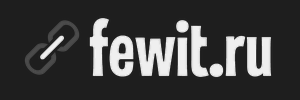fewit.ru :: Заметки недоайтишника
Ещё один криворукий админ
LVM Cache
Для добавления кэширующего SSD устройства выполните следующие команды:
# pvcreate /dev/sdb # vgextend vg_root /dev/sdb # lvcreate -L 16G -n cache_meta vg_root /dev/sdb # lvcreate -l 90%FREE -n cache_data vg_root /dev/sdb # lvconvert --type cache-pool --poolmetadata vg_root/cache_meta vg_root/cache_data # lvconvert --type cache --cachemode writeback --cachepool vg_root/cache_data vg_root/lv_root
Чтобы узнать текущий режим работы SSD кэша, используйте команду:
# lvs -o+cache_mode vg_root
Для смены режима, используются команды:
# lvchange --cachemode writeback root # lvchange --cachemode writethrough root
Если вам нужно заменить SSD диск, обязательно нужно удалить кэш:
# lvconvert --uncache /dev/vg_root/lv_root # lvremove /dev/vg_root/cache_meta # vgreduce vg_root /dev/sdb # pvremove /dev/sdb
Если диск совсем отвалился то
# vgreduce vg_root --removemissing # lvchange -a y /dev/vg_root/lv_root
Просмотр статистики и информации:
# lvs -a -o +devices,cache_total_blocks,cache_used_blocks,cache_dirty_blocks,cache_read_hits,cache_read_misses,cache_write_hits,cache_write_misses,segtype
Можно добавить алиас
# echo "alias lvs-cache='lvs -a -o +devices,cache_total_blocks,cache_used_blocks,cache_dirty_blocks,cache_read_hits,cache_read_misses,cache_write_hits,cache_write_misses,segtype'" >> ~/.bashrc
Скрипт статистики:
https://github.com/standard-error/lvmcache-statistics/blob/master/lvmcache-statistics.sh
./lvmcache-statistics.sh /dev/vg_root/lv_root
Для RHEL based не забываем:
dracut -v -f
или
dracut -v -f --regenerate-all
admin 21 декабря, 2021
Добавление диска в raid5/6 mdadm
Добавление диска в рейд:
mdadm --add /dev/md0 /dev/vdf1
Далее изменяем количество рейд дисков:
mdadm --grow --raid-devices=5 /dev/md0
После этого делаем изменение размера фс если у вас нет lvm:
resize2fs /dev/md0
Если есть lvm, то делаем резайз рейда:
pvresize /dev/md0
Далее расшииряем лв:
lvextend -l +100%FREE /dev/имявг/имялв
Далее расширяем уже фс:
resize2fs /dev/имявг/имялв
Если вдруг сам рейд не расширился, или вы заменили все диски на больший размер то:
mdadm --grow /dev/md0 --size=max
admin 31 марта, 2021
lvm linux extend disk
Создание нового разделаfdisk /dev/sda8e метка LVM Создаем новый физический том (physical volume PV) из добавленного диска:
pvcreate /dev/sdb1Просмотр информации о физических томах:
pvsРасширяем группу томов (volume group VG)
vgextend ИМЯ /dev/sdb1Просмотр информации о группах томов
vgsРасширение логического тома на всё свободное место:
lvextend -l +100%FREE /dev/ИМЯ/rootРасширить до 50ГБ
lvextend –L50G /dev/ИМЯ/rootДобавить 10ГБ
lvextend –L+10G /dev/ИМЯ/rootРасширяем ФС, если например ext4
resize2fs /dev/rhel/root
admin 24 января, 2021
Posted In: Linux
Миграция VM с ESXI на Proxmox c LVM
Для начало скопируем на сервер с Proxmox vmdk:
scp username@10.10.10.2:/vmfs/volumes/datastore1/yourVMname/yourVMname-flat.vmdk yourVMname-flat.vmdk
Далее сконвертируем vmdk в формат raw:
qemu-img convert yourVMname-flat.vmdk -O raw yourVMname.raw
Далее создаем в Proxmox виртуальную машину с такими характеристиками как была и на Esxi.
После создания запоминаем ID виртуальной машины и смотрим путь до lvm диска:
lvdisplay
Потом копируем диск в lvm:
dd if=yourVMname.raw | pv -s 6G | dd of=/dev/pve/vm-117-disk-1
P.S. Если у вас нет pv, то поставьте. Отображает прогресс выполнения. Где 6G — размер диска виртуальной машины.
admin 23 сентября, 2018